Probeer Movavi Video Editor:
Gemakkelijk video knippen
Alle populaire videoformaten worden ondersteund
Uitgebreide bewerkingsfuncties
Gratis Video Cutter Software in 2024
In deze gids hebben we gekeken naar de beste gratis videocutters met gratis downloads voor pc- en Mac-gebruikers.
Of je nu een video maakt om te delen met anderen of gewoon thuis films maakt, gratis video cutter software kan erg handig zijn. Met een gratis video cutter en joiner kun je fouten verwijderen, je video pittiger maken, of meerdere clips combineren tot één. Gratis video cutter software kan ook een creatief hulpmiddel zijn: je kunt snel gesneden muziekvideo's maken of pratende hoofden dramatischer maken door van camera naar camera of clip naar clip te knippen. En bijna elke gratis video cutter is gemakkelijk te gebruiken en ondersteunt HD-video.
Speciale keuze: Movavi Video Editor
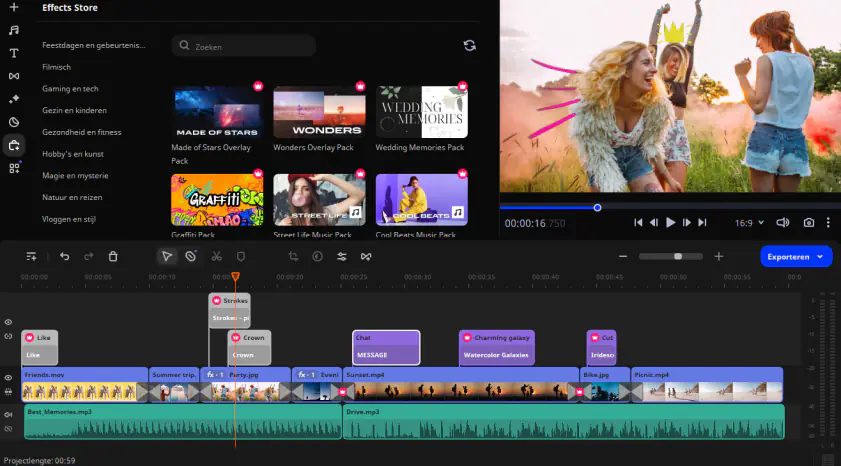
Heb je geen tijd om de reviews te lezen? Onze beste keuze uit de bovenstaande tabel is Movavi Video Editor. Het is een volledig uitgeruste videostudio die niet alleen video's knipt: u kunt er ook verbluffende video's mee maken met speciale effecten, filters en overgangen. Het is ideaal voor zowel beginners als experts, en de proefversie is gratis.
Volgens PCMag, "is Movavi Video Editor een van de beste die we hebben gezien in het verpakken van veel mogelijkheden in een onintimiderende interface." Volg de onderstaande link om de volledige recensie te lezen.
Voordelen:
Gebruiksvriendelijk.
Rijk aan functies.
Nadelen:
Beperkte proefversie.
Free Video Cutter
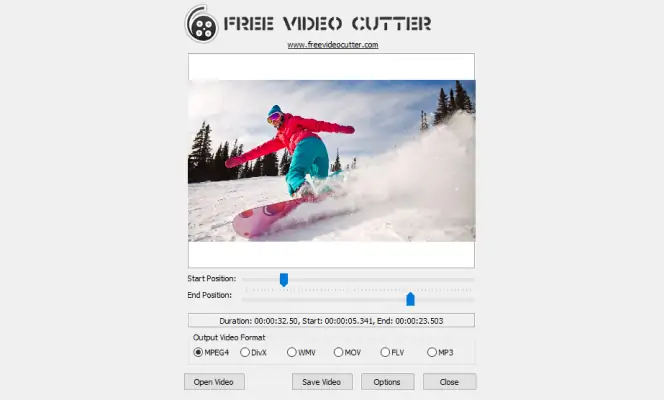
Free Video Cutter ondersteunt de belangrijkste videoformaten, waaronder MPEG1/2, MPEG4, DivX, Xvid, AVI, WMV, MOV en meer. Open de video die u wilt knippen, vertel Free Video Cutter waar u wilt dat het begint en eindigt, en selecteer vervolgens het uitvoerformaat. U kunt Free Video Cutter ook gebruiken om audio uit een videobestand te halen en het uit te voeren naar MP3. Het is heel eenvoudig en zeer effectief, en als u in de instellingen graaft, kunt u de standaardinstellingen wijzigen om nauwkeuriger te knippen of de miniatuurfunctie uitschakelen, die dingen kan vertragen met echt grote videobestanden.
Voordelen:
Het is zeer gemakkelijk te gebruiken.
Het is zeer goed voor rechttoe rechtaan snijden.
Nadelen:
Het heeft geen andere bewerkingsfuncties.
Misschien moet je de miniaturen uitzetten.
Gihosoft Free Video Cutter
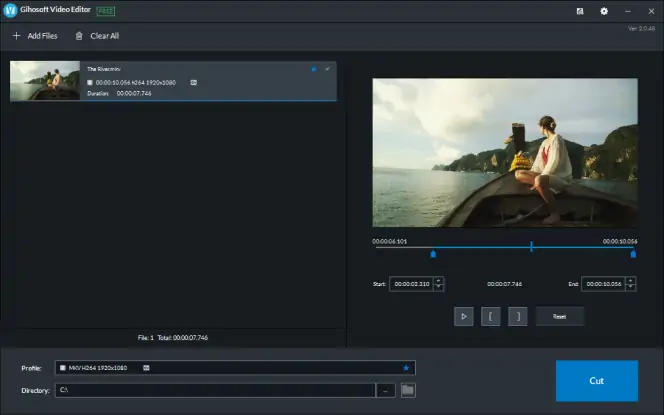
Gihosoft beweert dat dit de gemakkelijkste twee-in-één gratis video trimmer en joiner software is, maar deze app doet alleen knippen: als je video's wilt samenvoegen, heb je zijn gratis broer, Gihosoft Free Video Joiner, nodig. U kunt deze videosnijder software downloaden voor Windows of Mac.
Een van de belangrijkste attracties is dat Gihosoft Free Video Cutter verliesvrij is: als u niet van het ene formaat naar het andere converteert, hoeft het de video niet opnieuw te renderen nadat u uw snede(s) hebt gemaakt.
Deze video trimmer is gemakkelijk te gebruiken. Open het bestand dat u wilt trimmen, stel de gewenste begin- en eindtijd in, en klik dan op OK om te knippen. En dat is het.
Voordelen:
Ondersteuning voor alle belangrijke video- en audioformaten.
U hoeft de video niet opnieuw te renderen als u klaar bent.
Geen watermerken.
Nadelen:
Video joining zit niet in deze app; dat is een aparte download.
Knippen is de enige functie van deze app.
Weeny Free Video Cutter
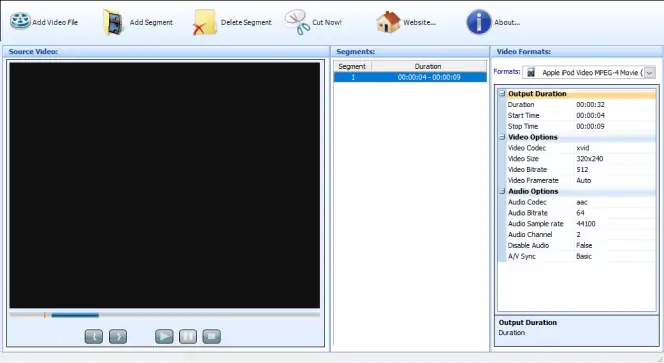
Net als bij andere gratis videocutters dekt Weeny Free Video Cutter essentiële formaten zoals MP4 en WMV, maar het bevat ook oudere formaten die niet zo breed ondersteund worden, zoals 3GP en RM. De app is voor Windows 7 of later.
Weeny kan video's in segmenten knippen en ze dan opnieuw ordenen, wat handig is als je te maken hebt met echt grote originele bestanden en latere bewerking wilt vergemakkelijken. Het is ook handig als u enorme bestanden in hanteerbare stukken wilt knippen.
Het is heel eenvoudig en werkt goed genoeg, maar u zult merken dat de schuifbalk een beetje onhandig is: het kan lastig zijn om hem op de perfecte positie te krijgen.
Voordelen:
Je kunt de volgorde van je clips veranderen.
De app ondersteunt veel oudere bestandsformaten.
Nadelen:
De video schuifbalk kan een beetje onhandig zijn.
Het is nogal basic.
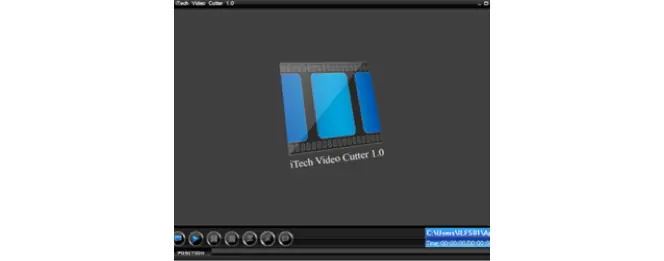
iTech Video Cutter bestaat al jaren, en het is nog steeds in versie 1.0, dus verwacht geen regelmatige updates. De interface lijkt veel op een videospeler, en dat is het in wezen ook: de interface is een groot videovenster met een paar knoppen onderaan. Net als andere gratis video cutter apps, houdt iTech Video Cutter het simpel: stel het begin- en eindpunt voor uw clip in, druk op de knop, en het doet de rest. De app slaat op in hetzelfde formaat als het originele bestand: er zijn geen conversie-opties.
Voordelen:
Er is een groot aantal ondersteunde formaten, waaronder audio.
Het is heel eenvoudig te gebruiken.
Nadelen:
Er zijn geen video conversie opties.
Het is al lang niet meer bijgewerkt.
Free Video Cutter Joiner
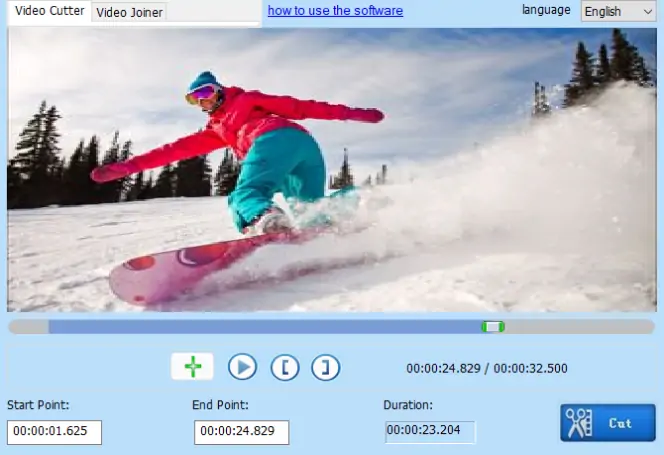
Free Video Cutter Joiner is een Windows-programma waarmee u uw geknipte clips kunt samenvoegen en het resultaat kunt opslaan als een enkel bestand. Het werkt op PC's met elke versie van Windows sinds Windows XP, en hoewel er een Mac-versie beschikbaar is om te downloaden, is die erg oud en vervangen door een ander programma, Video Scissors for Mac.
Free Video Cutter Joiner biedt een interface met tabbladen: een voor knippen en een voor samenvoegen. Het ondersteunt AVI, MP4 en MOV, evenals enkele oudere bestandsformaten. We houden van het gebrek aan hype van de ontwikkelaar: op hun website zeggen ze dat het knippen van video "vrij snel" gaat.
Voordelen:
Het kan clips samenvoegen en ook knippen.
Het werkt op vrijwel elke PC.
Nadelen:
De Mac versie is verouderd, vervangen door Video Scissors.
Knippen gaat snel, maar opnieuw encoderen kan traag zijn.
MediaFreeware Free Video Cutter
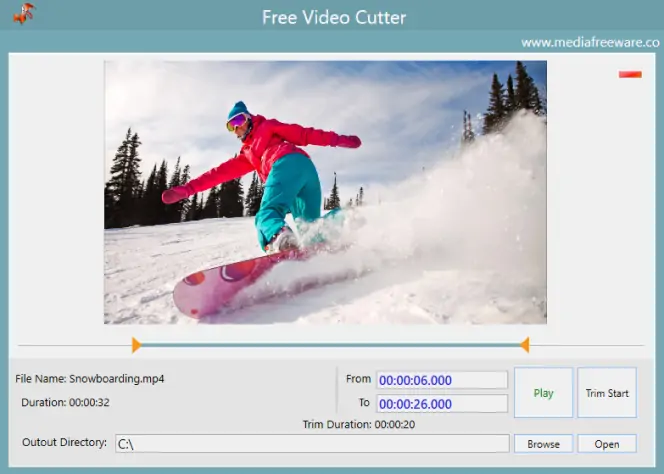
MediaFreeware Free Video Cutter bevat een preview, zodat je zeker weet dat alles klopt voordat je het opslaat.
De interface is een eenvoudig één-venster gebeuren met timing, output opties, en afspeel controles onder de video preview. U kunt bestanden erin slepen en neerzetten, en het ondersteunt de belangrijkste AVI-, MPG- en MP4-formaten. Er zijn geen verbindingsfuncties of andere videobewerkingsfuncties: afgezien van de voorvertoning is dit een uitgeklede tool zonder franje, ontworpen om één ding te doen met een minimum aan poespas.
Voordelen:
Je kunt de video bekijken zonder hem op te slaan.
Het is heel eenvoudig en makkelijk te gebruiken.
Nadelen:
Het is puur een cutter: het voegt geen video's samen of bewerkt ze op een andere manier.
Het ondersteunt niet zoveel bestandsformaten als andere apps.
Bandicut Video Cutter
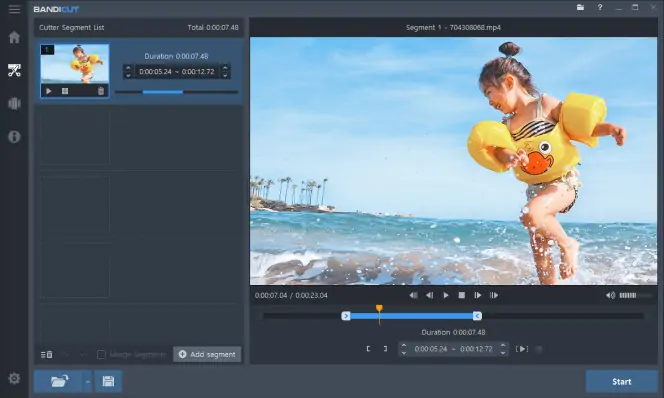
Bandicut is een programma voor het knippen en samenvoegen van video's voor Windows. De gratis versie beperkt de ondersteunde bestanden tot AVI, MP4 en MOV en voorziet de resultaten van een watermerk; helaas zijn enkele van de beste functies van de betaalde versie, zoals het samenvoegen van video's, snel knippen en coderen met hoge snelheid, niet beschikbaar voor gratis gebruikers.
Voordelen:
De videosnijder is mooi en vriendelijk.
Het draait op elke versie van Windows, van Vista tot Windows 10.
Nadelen:
De gratis versie is zeer beperkt.
De video's van gratis gebruikers zijn voorzien van een watermerk.
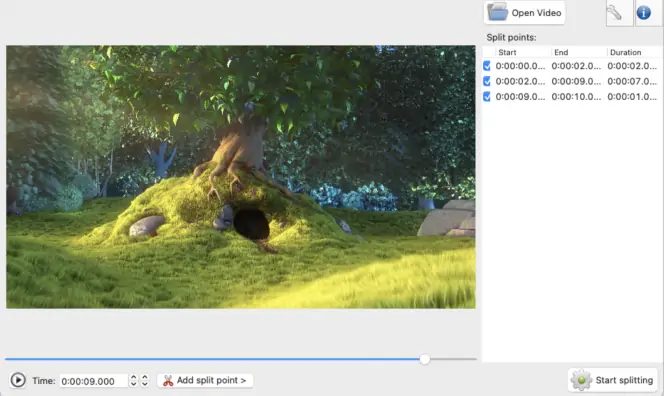
MP4Tools bestaat uit twee apps: een video joiner app, MP4Joiner, en een gratis MP4 cutter, MP4Splitter. Met MP4Splitter kunt u eenvoudig een videobestand in meerdere splitsen, en met MP4Joiner kunt u eenvoudig clips samenvoegen tot één bestand zonder kwaliteitsverlies of hercodering.
Hoewel MP4Tools beschikbaar is voor de Mac, zul je waarschijnlijk tegen problemen aanlopen: je moet de beveiliging van je Mac omzeilen om het te installeren, en hoewel het exporteren snel gaat, is de interface van het programma erg traag, zelfs op een krachtige Mac.
Voordelen:
Eenvoudig en effectief MP4-bestanden splitsen en samenvoegen.
U kunt kiezen of u een video wel of niet wilt hercoderen.
Nadelen:
Het is alleen voor MP4 bestanden.
De interface is erg traag op een Mac.
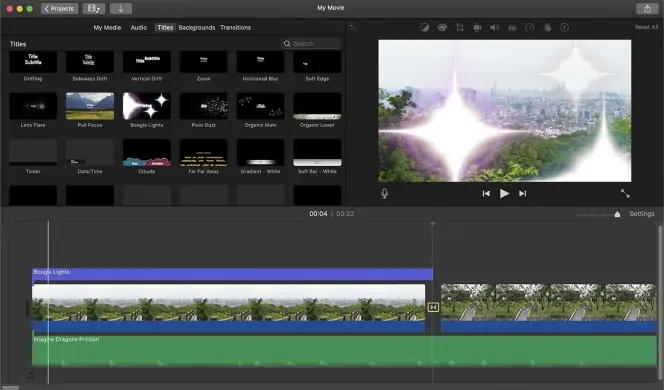
iMovie wordt al vele jaren geïnstalleerd op nieuwe Macs, en het heeft zich ontwikkeld tot een zeer geavanceerd videobewerkingsprogramma - hoewel het natuurlijk niet voor de pc is. Het is zeer eenvoudig te gebruiken en wordt geleverd met een goede verzameling sjablonen en overgangen; vooral de filmtrailers zijn erg leuk. Het is een goed voorbeeld van Apple software: stijlvol, effectief en gemakkelijk te gebruiken door beginners.
Voordelen:
Gemakkelijk te gebruiken.
Geweldige sjablonen.
Ziet eruit en werkt als een duurdere app.
Nadelen:
Het is alleen voor Mac.
Video rendering kan even duren.
Clips kunnen enorm zijn als je niet oppast.
Moo0Video Cutter
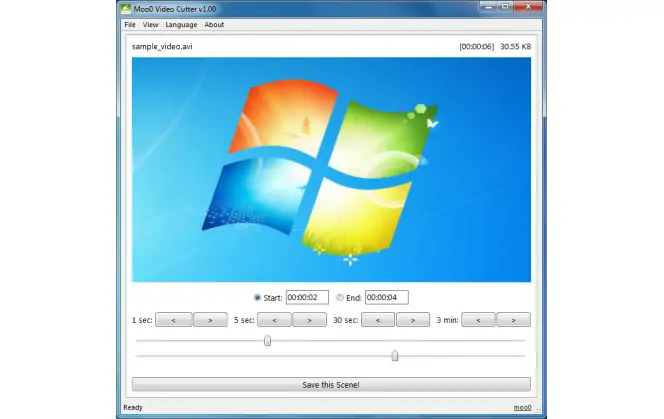
Moo0 Video Cutter beweert de snelste lossless cutter te zijn: het is niet-destructief, dus wanneer u een clip knipt, laat het het origineel intact en slaat het een nieuwe versie van het bestand op met alleen de geselecteerde cut. Het was in voortdurende ontwikkeling tot medio 2019, maar lijkt sindsdien niet te zijn bijgewerkt. Het is eenvoudig en snel, maar het is ook erg basic: we denken niet dat het de beste videosnijder is met een gratis download, tenzij je alleen die ene functie wilt en niets meer.
Voordelen:
Het is erg snel.
Te verwaarlozen systeemvereisten.
Het is freeware.
Nadelen:
Het is ontworpen om maar één ding te doen.
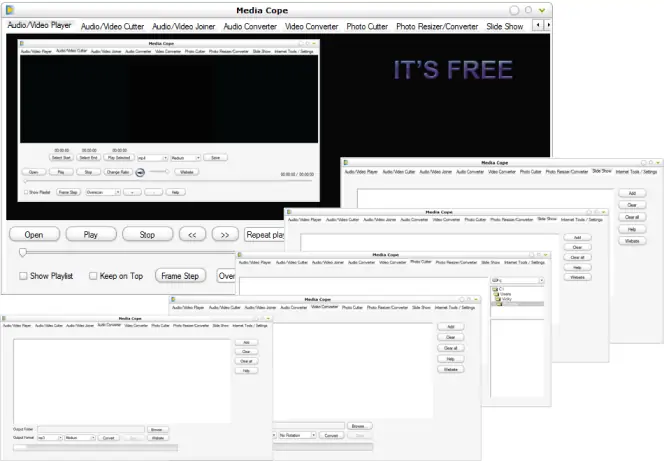
Zoals veel freeware videocutters voor de pc is Media Cope al heel lang niet meer bijgewerkt: de productpagina is voor het laatst bijgewerkt in 2009. Het is geen verrassing dat de app zelf er behoorlijk gedateerd uitziet, maar hoewel het uiterlijk niet erg oud is geworden, is het nog steeds een capabele verzameling gereedschappen om videoclips te knippen, samen te voegen en te converteren.
Voordelen:
Eenvoudig te gebruiken.
Lage systeemvereisten.
Het is freeware.
Nadelen:
Het is in jaren niet bijgewerkt.
Ouderwetse interface.
Andere freeware apps zijn beter.
Cute Video Cutter Free
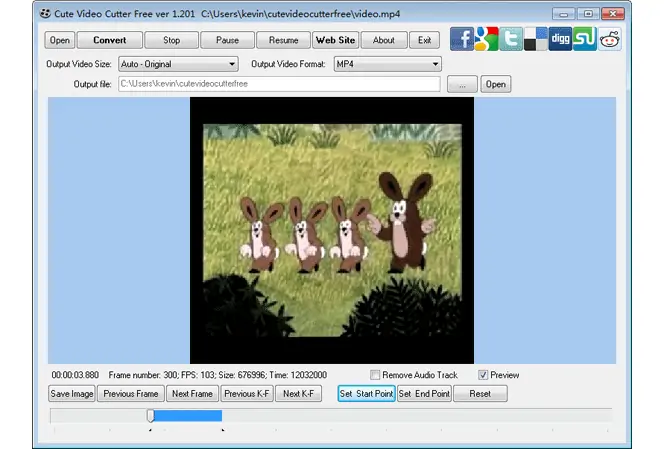
Cute Video Cutter Free is niet de beste gratis video cutter die er is, maar het is nog steeds vrij goed. De Windows app gebruikt een interface met tabbladen waardoor het makkelijk navigeren is, er is niet te veel rommel op het scherm, en het draait lekker snel.
Voordelen:
Encoders en decoders zijn ingebouwd.
Gemakkelijk te gebruiken.
Freeware.
Nadelen:
Erg basic.
Is al lang niet meer bijgewerkt.
Online Video Cutter
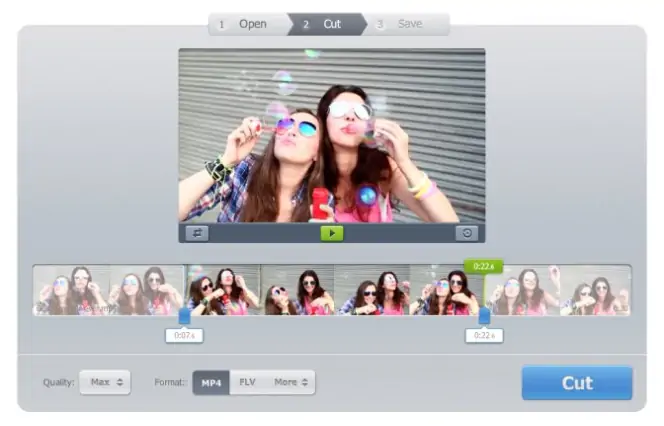
Met Online Video Cutter kun je eenvoudig video's knippen, bijsnijden en draaien, en je kunt ook de afspeelsnelheid aanpassen. Het zou in elke browser moeten werken - we hebben het getest in Safari op de Mac, dat niet altijd wordt ondersteund door online programma's, en het werkte prima - en de enige beperking is dat je bestand niet groter mag zijn dan 500 MB. Met de app kunt u exporteren in MP4, MKV of MOV formaat, en u kunt een snelle no-encode optie kiezen als uw bron- en doelformaten hetzelfde zijn.
Voordelen:
Het is echt eenvoudig te gebruiken.
Het werkt in elke webbrowser.
Nadelen:
Het exporteert slechts in een paar bestandsformaten.
Je kunt geen bestanden groter dan 500 MB gebruiken.
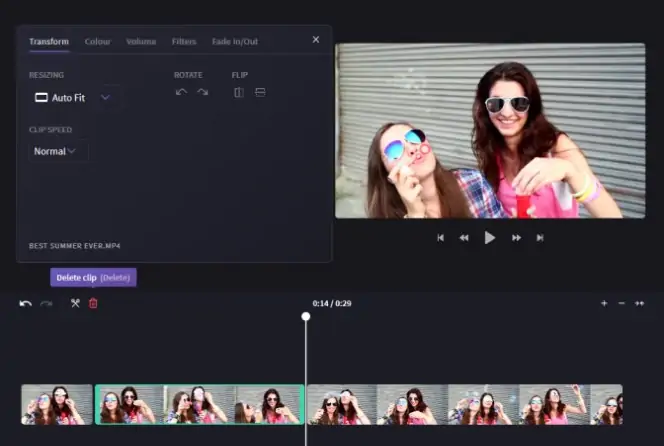
Clipchamp is een freemium dienst: het biedt een gratis tier, maar de beste dingen zijn gereserveerd voor betalende klanten. Als u zich niet abonneert, is de gratis videotrimmer gemakkelijk te gebruiken en bevat hij enkele nuttige bewerkingsfuncties, maar uw video-uitvoer is beperkt tot een standaarddefinitie met een resolutie van 480p. Als je op een Mac zit, moet je de Chrome of Edge browser gebruiken: Safari wordt niet ondersteund.
Voordelen:
Het is geweldig voor het delen van sociale media.
U kunt video en audio uit de voorraadbibliotheek toevoegen.
Nadelen:
De gratis versie is beperkt tot 480p standaard definitie.
Het werkt niet op Apple's Safari.
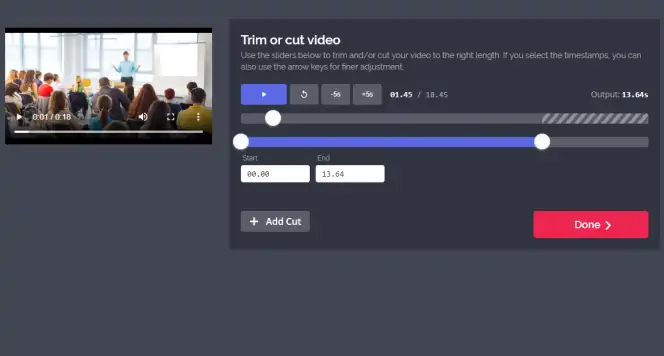
Kapwing is een eenvoudige video cutter. Het toont een voorbeeld van uw video aan de linkerkant van het scherm, en u kunt dan de schuifregelaars of tijdstempels gebruiken om de begin- en eindtijden voor uw knipsel te selecteren. Vervolgens wordt een voorbeeld van het resultaat getoond voordat u uw videoclip opslaat. Kapwing is freemium: gratis gebruikers zijn beperkt tot bestanden van 250 MB, en exports zijn beperkt tot 7 minuten lang.
Voordelen:
Het is eenvoudig en effectief.
Het geeft een voorbeeld van je clip voordat je hem exporteert.
Nadelen:
Gratis gebruikers zijn beperkt tot 250 MB bestanden en zeven minuten geëxporteerde video per clip.
Gratis gebruikers kunnen slechts 3 uur video per maand publiceren.
Ezgif Video Cutter
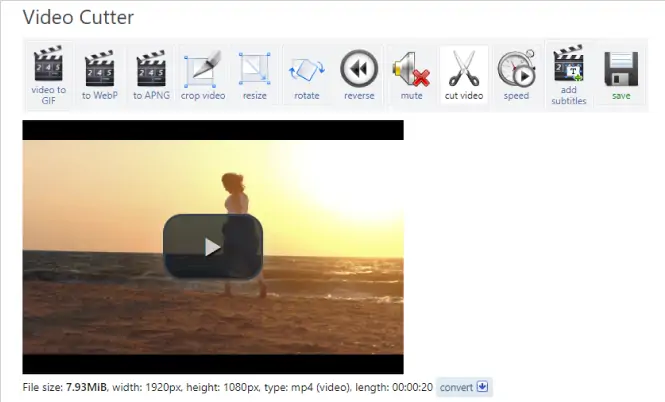
Ezgif.com biedt een verzameling animatie- en videotools op zijn website, en net als die tools is dit een eenvoudige videosnijder voor mensen die geen massa's opties nodig hebben. Upload gewoon uw bestand of plak de URL in het formulier, stel de snijpunten in, en Ezgif Video Cutter knipt en exporteert het bestand. Het ondersteunt MP4, WebM, AVI, FLV, MOV en andere bestanden, maar uploads zijn beperkt tot 100 MB. Als je video's moet verkleinen of bijsnijden, zijn daar ook hulpmiddelen voor.
Voordelen:
Video knippen wordt niet veel eenvoudiger dan dit.
U kunt zowel URL's plakken als videobestanden uploaden.
Nadelen:
Je upload bestandsgrootte is beperkt tot 100 MB.
Het knippen van video kan enige tijd duren.
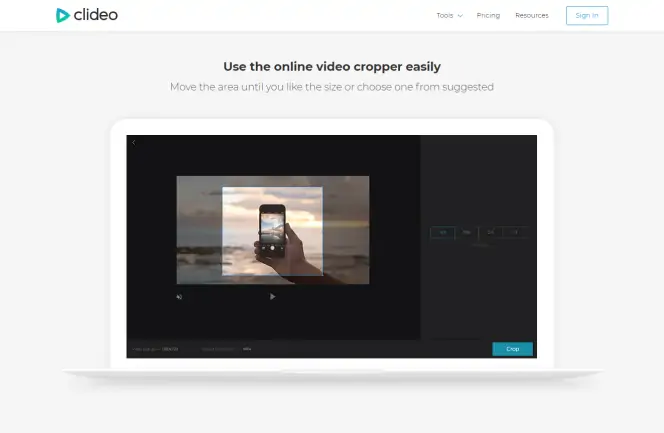
Clideo biedt een selectie van online tools om videoclips te lussen, spiegelen, omkeren en filteren, ondertitels toe te voegen, clips te verkleinen of memes te maken. Het kan ook dienen als bestandscompressor. Elk hulpmiddel is een afzonderlijke app die in uw webbrowser draait. Zoals bij de meeste online diensten zijn er grenzen aan de bestandsgrootte die je kunt gebruiken als je de gratis versie gebruikt: bestanden moeten 500 MB of minder zijn. Een Pro-account geeft u de volledige versie en kost $9 per maand of $72 per jaar.
Voordelen:
Gemakkelijk te gebruiken.
Werkt op elk platform.
Goede selectie van tools.
Nadelen:
Elke tool is zijn eigen app.
Op browser gebaseerde uploads zijn niet ideaal.
De gratis versie is zeer beperkt.
Desktop of online. Als je een korte video wilt knippen en geen andere functies nodig hebt, kies dan een online videosnijder.
Ondersteunde formaten. Zorg ervoor dat de app de videoformaten ondersteunt die je gebruikt.
Bewerkingsfuncties. Sommige videobewerkers kunnen clips samenvoegen of filters, overgangen, tekst en titels toevoegen. Denk na over de functies die u in uw video wilt gebruiken.
Movavi Video Editor
Eenvoudig geweldige content creëren
*De gratis versie van Movavi Video Editor kan de volgende beperkingen hebben, afhankelijk van de versie: watermerk op geëxporteerde clips, 60-secondenvideo of 1/2 audiolengte limiet, en/of sommige geavanceerde functies niet beschikbaar bij het exporteren van video's.

Veelgestelde vragen

Heeft u vragen?
Als je het antwoord op je vraag niet kunt vinden, neem dan gerust contact op met ons Supportteam.
Registreer voor gidsen, speciale aanbiedingen en apptips!
1.5М+ gebruikers hebben zich al ingeschreven voor onze nieuwsbrief